
De forma predeterminada, cuando abre el menú Inicio de Windows 10, verá las aplicaciones agregadas recientemente en la parte de arriba de la lista de aplicaciones. Esta sección muestra algunas de las aplicaciones que ha instalado más recientemente. Si desea quitar eso, es fácil de cambiar. Así es cómo.
Así es como se ve una sección típica de «Agregados recientemente» en la parte de arriba de la lista de aplicaciones del menú Inicio. Es un área pequeña que muestra los nombres y los íconos de las aplicaciones instaladas recientemente.

Si desea esconder la sección «Agregados recientemente», deberemos visitar la Configuración de Windows. Abra Configuración haciendo clic en el menú «Inicio» y seleccionando el icono «Engranaje» (o presionando Windows + I).
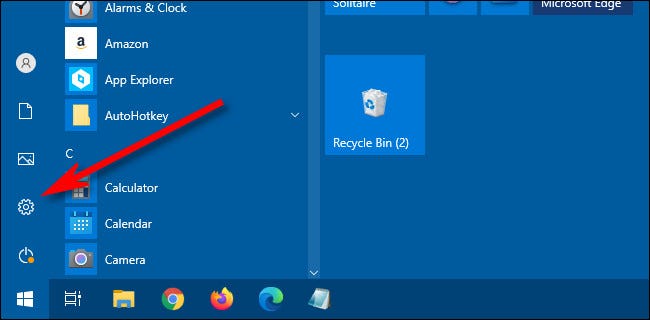
En Configuración, haga clic en «Personalización».
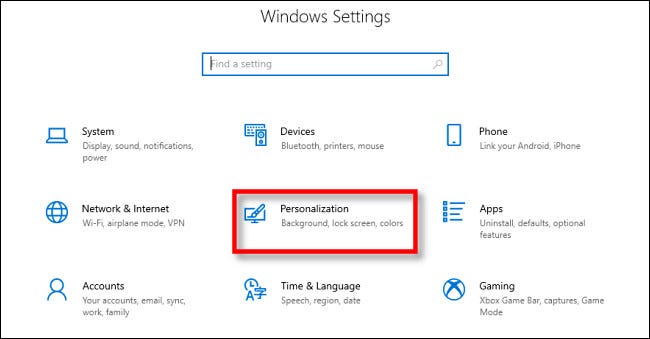
En Personalización, haga clic en la opción «Inicio» en la barra lateral.
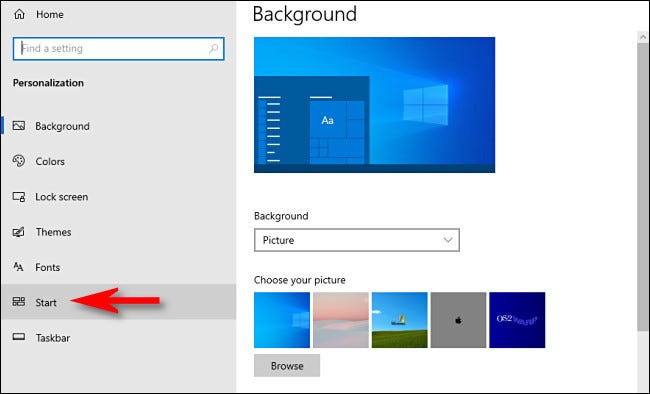
En la configuración del menú Inicio, busque el interruptor con la etiqueta «Mostrar aplicaciones agregadas recientemente». Haga clic en el interruptor para apagarlo.
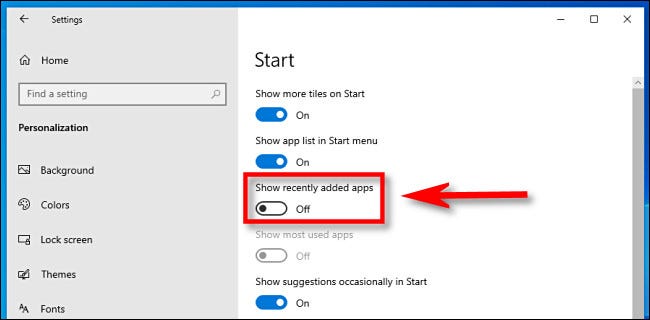
La próxima vez que abra el menú Inicio, la sección de aplicaciones agregadas recientemente en la parte de arriba desaparecerá. Ya no se le recordarán todas las aplicaciones que ha instalado recientemente, pero, decididamente, puede encontrarlas en el listado Todas las aplicaciones o usando el cuadro de búsqueda en el menú Inicio.






